前言:
前面一篇博客讲了小于2T的磁盘进行分区,是利用fdisk命令。
今天要讲的是parted命令,针对大于2TB的磁盘分区。
小于2TB的磁盘都可以用fdisk分区,但是大于2TB的磁盘,只能用parted命令分区,且转换磁盘为GPT格式
parted 交互式分区里面的参数详解
help #帮组信息
print #打印输出信息
rm #删除分区
quit #退出
mklabel,mktable LABEL-TYPE create a new disklabel (partition table) #转换磁盘格式
mkpart PART-TYPE [FS-TYPE] START END make a partition #创建新的分区类型
parted和fdisk命令不同,parted对磁盘分区直接写入到磁盘。
1.利用parted对大于2T的磁盘进行分区处理
01.在虚拟机上做实验,添加一块3T的磁盘
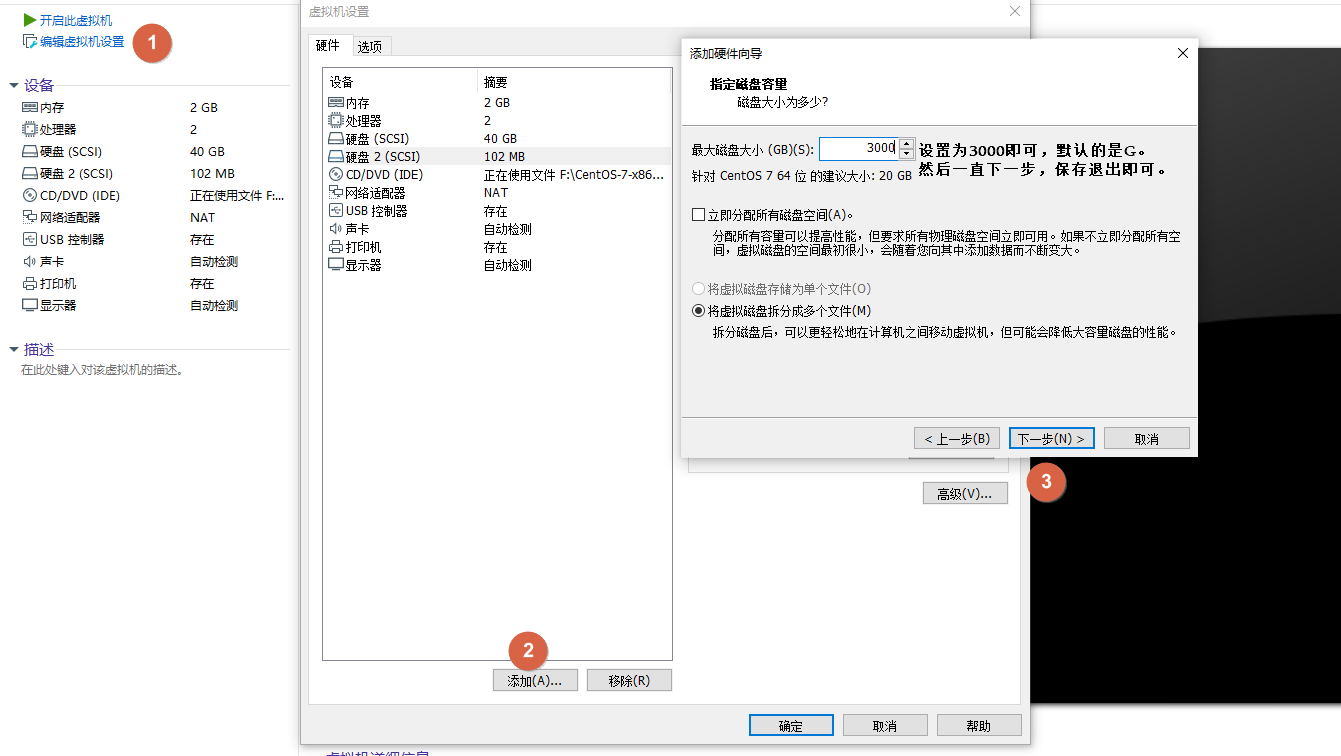
02.parted -l #显示分区列表
由于我们添加的是第三块磁盘所及就叫sdc
03.进行分区
parted /dev/sdc
(parted) mklabel gpt #转换磁盘为gpt格式
(parted) mkpart #分区命令,可TAB键补全
Partition name? []? primary #分区名称
File system type? [ext2]? xfs #文件系统类型
Start? 0 #开始大小,默认M
End? 100 #结束大小,默认M
Warning: The resulting partition is not properly aligned for best performance.
Ignore/Cancel? I #忽略信息
(parted) quit #退出
04.格式化分区
mkfs.xfs /dev/sdc1
05.磁盘挂载、开机自动挂载
mount /dev/sdc1 /mnt
echo "/dev/sdc1 /mnt xfs default 0 0 " >>/etc/fstab
06.查看挂载信息
df -h
2.企业级磁盘用法
01.添加一块3T的磁盘
物理服务器:购买物理磁盘
云服务器:购买云服务器磁盘
02.直接格式化磁盘
mkfs.xfs 磁盘名称
03.直接挂载磁盘使用
mount 磁盘名称 挂载点
04.写入开机自动挂载
写入:vim /etc/fstab
保存退出即可
补充说明:partprobe 命令作用:通知内核重读分区信息
centos5、或者以前使用此命令,可以用于重读分区表,任然占用磁盘空间,是因为磁盘分区表没有更新,需要重启分区表,可以使用此命令,不重启电脑,重读分区表。